9 طرق سهلة لإصلاح الروابط التي لا تفتح على Telegram
نشرت: 2023-03-13Telegram هو تطبيق مراسلة شائع يسمح للمستخدمين بمشاركة النصوص والصور ومقاطع الفيديو والروابط مع بعضهم البعض. يأتي مزودًا بميزات مثل مشغل الفيديو المدمج وعارض الصور ومتصفح الويب المدمج والمزيد لفتح جميع أنواع الوسائط ، بما في ذلك مقاطع الفيديو والصور والروابط داخل التطبيق ، دون الحاجة إلى الخروج من التطبيق.
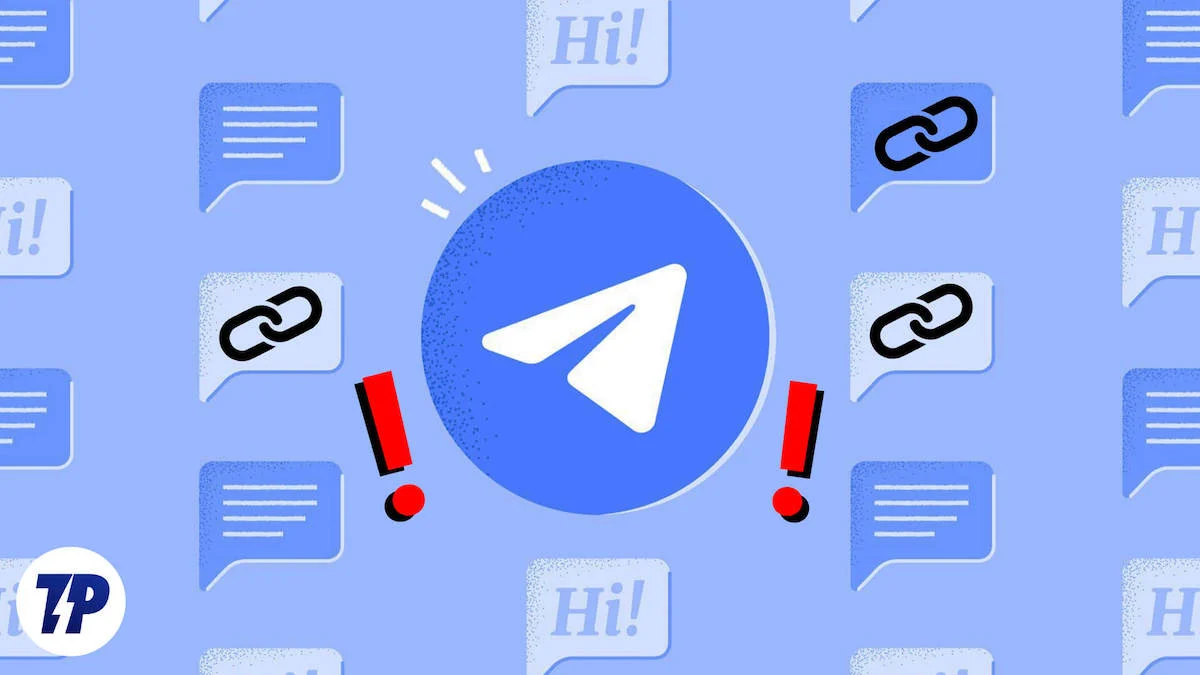
يمكن أن تكون هذه الميزات سهلة الاستخدام ، ولكن في بعض الأحيان قد تواجه مشكلات قد تمنعك من تنفيذ إجراءات محددة. في بعض الأحيان ، قد لا يتم فتح الروابط المشتركة على Telegram ، مما يترك المستخدمين محبطين وغير قادرين على الوصول إلى المحتوى المطلوب. يمكن أن تحدث هذه المشكلة لأسباب مختلفة ، مثل التنسيق غير الصحيح للارتباط أو تحديثات التطبيق أو المشكلات المتعلقة بالجهاز أو الشبكة.
إذا كنت تواجه مشكلات تتعلق بعدم فتح الروابط على Telegram ، فأنت لست وحدك. لحسن الحظ ، هناك العديد من الحلول المتاحة لإصلاح هذه المشكلة ، وفي هذه المقالة ، سوف نستكشف بعض الطرق الفعالة لاستكشاف الأخطاء وإصلاحها. سواء كنت تستخدم Telegram على هاتفك الذكي أو سطح المكتب ، فقد قمنا بتغطيتك بإرشادات خطوة بخطوة لمساعدتك في الحصول على روابط تعمل بسلاسة على Telegram.
جدول المحتويات
كيفية إصلاح الروابط التي لا تفتح على Telegram
لقد قمنا بإدراج تسع خطوات لتحرّي الخلل وإصلاحه لإصلاح مشكلة عدم فتح الروابط على Telegram. من المهم أن تتبع الخطوات بالترتيب ، حيث يتم ترتيبها من أبسط الأسباب وأكثرها وضوحًا إلى حلول أكثر تعقيدًا أدناه.
تحقق من حالة تطبيق Telegram
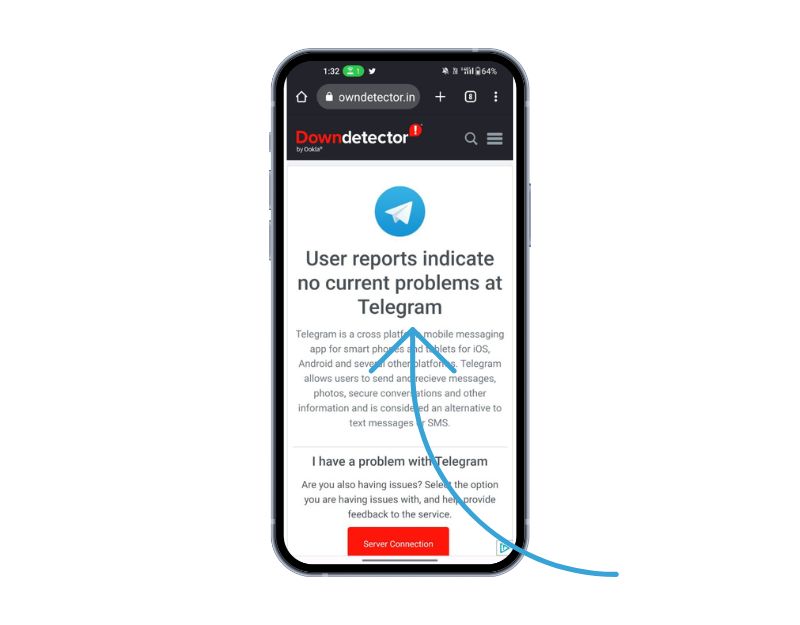
إذا كان فتح روابط Telegram يستغرق وقتًا طويلاً أو تم عرض أخطاء في الخادم مثل 503 أو أخطاء أخرى ، فهناك احتمال أن تكون خوادم Telegram غير قابلة للوصول. يمكن أن يحدث هذا مع أي تطبيقات شائعة مثل Telegram و Instagram و Facebook و Twitter وغيرها. يمكنك التحقق من تعطل الخادم باستخدام الطرق المختلفة المدرجة أدناه.
- قم بزيارة موقع ويب يتتبع حالة مواقع الويب والتطبيقات الشائعة ، مثل downdetector.com. توفر هذه المواقع تحديثات في الوقت الفعلي حول حالة Telegram.
- تحقق من حساب Telegram الرسمي على Twitter (@ telegram) أو موقع الويب (https://telegram.org/blog) للحصول على إعلانات أو تحديثات حول انقطاع Telegram أو الصيانة.
- استخدم تطبيقًا أو موقعًا إلكترونيًا تابعًا لجهة خارجية لاختبار ما إذا كان Telegram يعمل أم لا. على سبيل المثال ، يمكنك محاولة الوصول إلى Telegram باستخدام متصفح ويب بإصدار الويب (https://web.telegram.org/) أو استخدام جهاز أو اتصال إنترنت مختلف لمعرفة ما إذا كانت المشكلة قائمة.
إذا تم تأكيد مشاكل الخادم ، فانتظر بعض الوقت لإعادتها إلى الحالة الطبيعية ، فهذه هي المشكلة من Telegram نفسه ، كمستخدم ، لا يوجد شيء يمكننا القيام به لإصلاحها.
أعد تشغيل جهازك
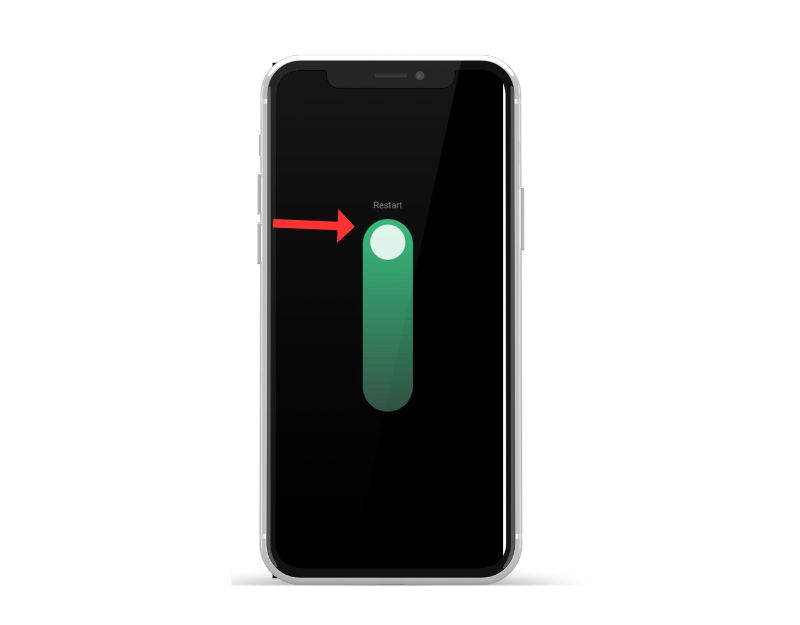
هناك طريقة أخرى لإصلاح الروابط غير المعروضة في Telegram وهي إعادة تشغيل الجهاز. تعد إعادة تشغيل الجهاز أكثر طرق استكشاف الأخطاء وإصلاحها شيوعًا وشهرة لإصلاح معظم المشكلات ، بما في ذلك مشكلة عدم عرض الروابط على Telegram. تتبع الهواتف الذكية المختلفة خطوات مختلفة لإعادة تشغيل الجهاز. ومع ذلك ، فإن معظم الخطوات متشابهة جدًا لجميع الهواتف الذكية التي تعمل بنظام Android.
كيفية إعادة تشغيل هاتف ذكي يعمل بنظام Android
- اضغط مع الاستمرار على زر الطاقة : حدد موقع زر الطاقة على جهازك ، والذي يوجد عادةً على جانب الجهاز أو الجزء العلوي منه. اضغط مع الاستمرار على زر الطاقة حتى تظهر قائمة الطاقة.
- انقر فوق إعادة التشغيل أو إعادة التشغيل : في قائمة الطاقة ، سترى خيارات مثل إيقاف التشغيل أو إعادة التشغيل أو إعادة التشغيل. اضغط على خيار إعادة التشغيل أو إعادة التشغيل. بالنسبة لبعض الأجهزة ، يلزم التمرير.
- انتظر حتى يتم إعادة تشغيل الجهاز : بعد النقر فوق إعادة التشغيل أو إعادة التشغيل ، سيتم إيقاف تشغيل جهازك ثم إعادة تشغيله. قد يستغرق ذلك بضع ثوانٍ أو دقيقة حسب جهازك.
- قم بإلغاء قفل جهازك : بعد إعادة تشغيل جهازك ، ستحتاج إلى إلغاء قفله لأنك عادةً ما تصل إلى الشاشة الرئيسية والتطبيقات.
- بمجرد الانتهاء من إعادة التشغيل ، افتح Telegram مرة أخرى وافتح الروابط. إذا استمرت المشكلة ، فاتبع طرق استكشاف الأخطاء وإصلاحها الأخرى.
كيفية إعادة تشغيل جهاز iPhone
- اضغط مع الاستمرار على زر الطاقة وأي من زري الصوت حتى يظهر شريط التمرير "Slide to power off" على الشاشة.
- حرك شريط تمرير الطاقة إلى اليمين.
- انتظر حتى يتم إغلاق iPhone ، والذي قد يستغرق بضع ثوانٍ تمامًا.
- اضغط مع الاستمرار على زر التشغيل مرة أخرى حتى يظهر شعار Apple على الشاشة.
- حرر زر الطاقة وانتظر إعادة تشغيل iPhone.
جرب استخدام متصفح خارجي
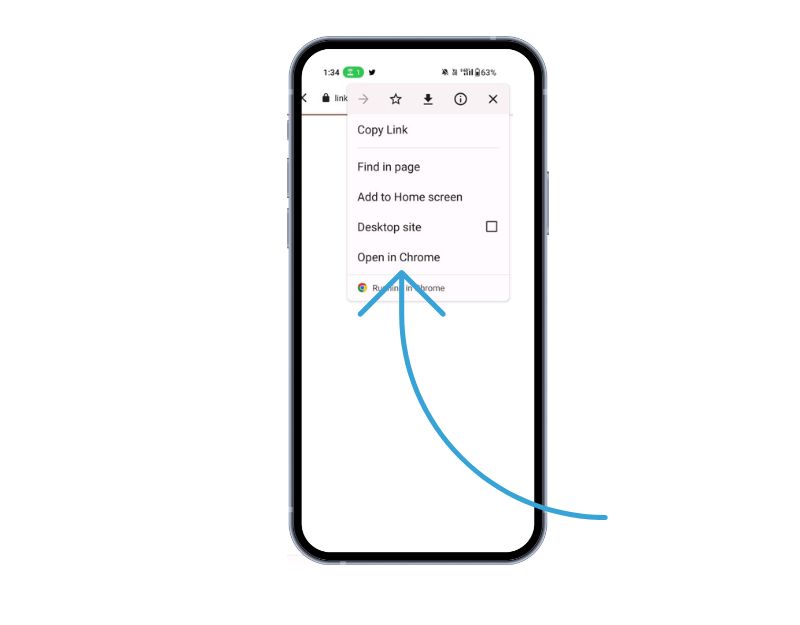
يحتوي Telegram على متصفح مدمج خاص به لفتح الروابط المشتركة على النظام الأساسي. يمكنك الضغط على الرابط ، وعرض مصدر الرابط ، والنقر على "فتح" لفتح الرابط في المتصفح. إذا كان المتصفح المدمج به مشاكل ، فقد يستغرق أحيانًا وقتًا أطول لفتح الروابط أو لا تفتح على الإطلاق. في هذه الحالة ، يمكنك استخدام متصفحات خارجية مثل Google Chrome لفتح الروابط.
- افتح تطبيق Telegram على هاتفك الذكي وانتقل إلى الرابط الذي تريد فتحه
- الآن اضغط على الرابط. ستفتح نافذة جديدة لتحميل الروابط. إذا تعذر على المتصفح المدمج فتح الرابط ، فانقر على قائمة النقاط الثلاث في الزاوية اليمنى العليا
- انقر الآن على "فتح في المتصفح" في قائمة الخيارات لفتح الرابط.
- سيفتح الرابط بالمتصفح الافتراضي على هاتفك الذكي.
انسخ الروابط وافتحها في متصفحك الخارجي
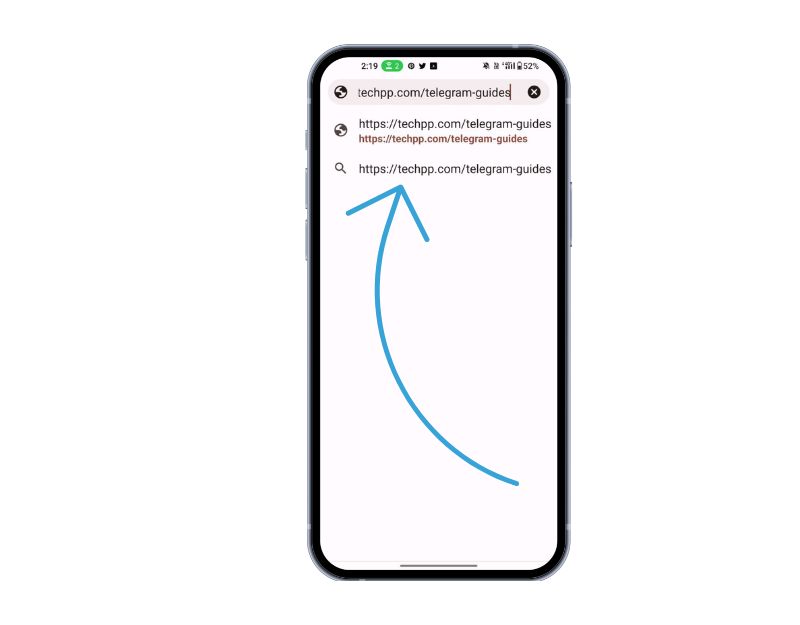
يمكنك أيضًا نسخ روابط Telegram وفتحها في متصفحك. مقارنة بفتح روابط Telegram في متصفح متكامل ، يتطلب هذا خطوات إضافية لفتح الروابط. لكن فتح الروابط في المتصفحات الخارجية له مميزاته الخاصة ، مثل المزيد من الميزات ، والقدرة على وضع إشارة مرجعية عليها وعرضها في السجل ، والمزيد. لفتح روابط Telegram في متصفح خارجي ، اتبع الخطوات أدناه.
- افتح تطبيق Telegram على هاتفك الذكي
- انتقل إلى الرابط الذي تريد فتحه ، واضغط طويلاً على الرابط ، وانقر فوق نسخ
- بمجرد نسخ الرابط ، افتح متصفح الويب المفضل لديك ، وانتقل إلى عنوان URL ، والصق الرابط ، وانقر فوق إدخال
- سيتم فتح الرابط الآن في متصفحك.
فرض تطبيق Telegram
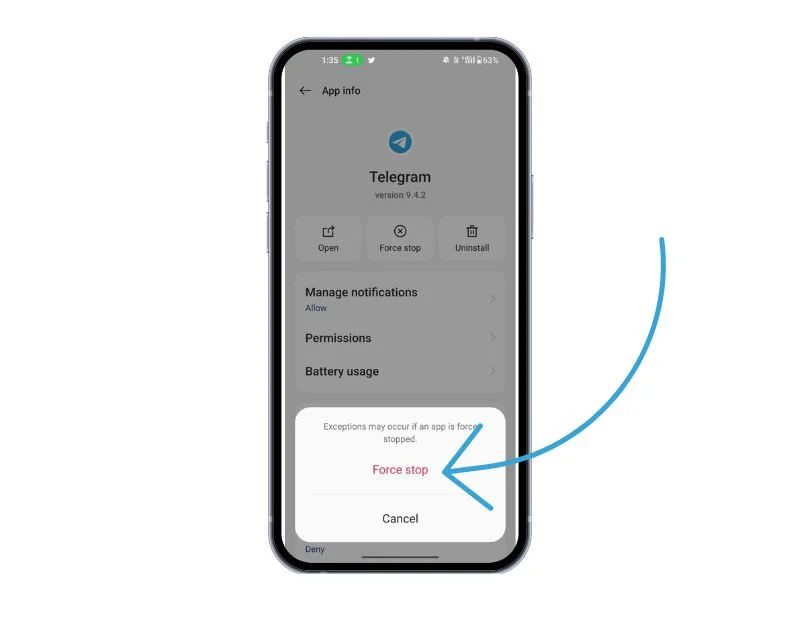
تحتوي الهواتف الذكية التي تعمل بنظام Android على ميزة "Force Stop" المدمجة التي تتيح لك إيقاف تطبيق معين قيد التشغيل حاليًا في الخلفية وإيقافه. عندما تقوم بإيقاف تطبيق بالقوة ، فإنه يغلق التطبيق ويوقف عمليات الخلفية باستخدام تطبيق Telegram. يمكن أن يكون فرض إيقاف التطبيق مفيدًا لمسح العملية الجارية حاليًا من Telegram.
لفرض إيقاف تطبيق على Android ، يمكنك اتباع الخطوات أدناه:
- افتح تطبيق " الإعدادات " على جهاز Android الخاص بك.
- مرر لأسفل وانقر على " التطبيقات " أو " مدير التطبيقات " ، بناءً على جهازك وإصدار Android.
- ابحث عن Telegram وانقر فوقه.
- في شاشة معلومات التطبيق ، من المفترض أن ترى زرًا يقول "فرض الإيقاف". اضغط على هذا الزر.
- ستظهر رسالة تحذير تسألك عما إذا كنت تريد فرض إيقاف التطبيق. اضغط على "موافق" للتأكيد.
- يجب أن يفرض التطبيق الآن إنهاء ، وستتوقف جميع العمليات والخدمات والإشعارات في الخلفية.
- بدلاً من ذلك ، يمكنك البحث عن Telegram ، والضغط عليه لفترة طويلة ، والنقر فوق المعلومات لمعرفة خيارات فرض الإيقاف.
- لاحظ أن فرض إيقاف Telegram لن يحذف أي بيانات أو إعدادات مرتبطة بالتطبيق ، لذلك يمكنك الاستمرار في استخدام التطبيق كالمعتاد بعد فرض الإنهاء.
تحقق من اتصال الإنترنت لتطبيق Telegram
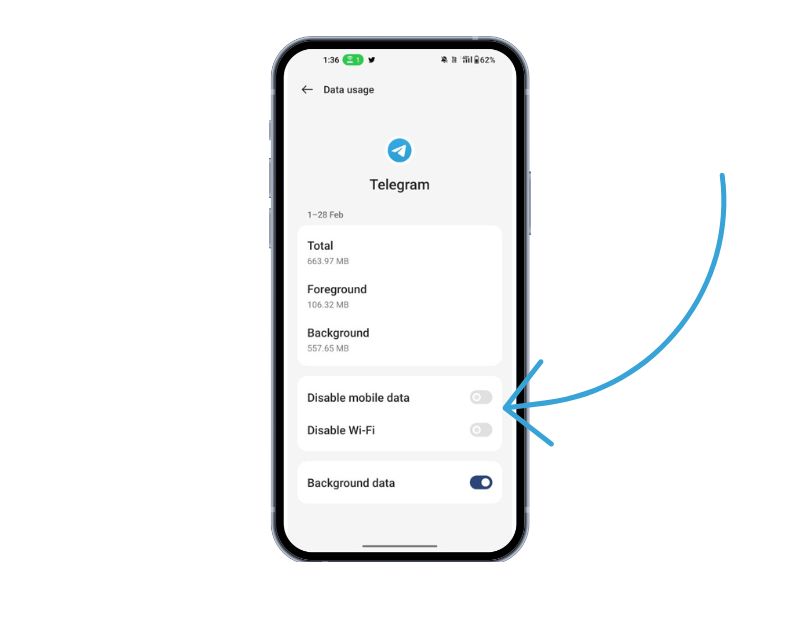
يتطلب Telegram اتصالاً ثابتًا بالإنترنت للعمل. تأكد من أن لديك اتصال إنترنت نشط على هاتفك الذكي. في بعض الأحيان ، لا يمكن للإنترنت الأبطأ أو عدم توفر الإنترنت فتح روابط Telegram.
هناك عدة طرق لاختبار اتصال الإنترنت على هاتفك الذكي. الطريقة الأكثر شيوعًا والأسهل هي استخدام موقع ويب لاختبار سرعة الإنترنت. إذا كانت لديك مشكلة في الاتصال بالإنترنت ، فيمكنك اتباع الخطوات أدناه لإصلاح مشكلات الشبكة على هاتفك الذكي.
فيما يلي بعض الخطوات التي يمكنك اتخاذها لحل مشكلات الشبكة على هاتفك الذكي الذي يعمل بنظام Android:
- تحقق من اتصال الشبكة الخاص بك: تأكد من أنك متصل بشبكة Wi-Fi أو أن اتصال بيانات الجوال لديك ممكّن. إذا كنت تواجه مشكلات في اتصال Wi-Fi ، فحاول الاقتراب من جهاز التوجيه للحصول على اتصال أفضل أو إعادة تعيين إعدادات جهاز التوجيه. ثم حاول فتح الروابط مرة أخرى.
- تشغيل وضع الطائرة وإيقاف تشغيله : يمكن أن يساعد تشغيل وضع الطائرة وإيقاف تشغيله في بعض الأحيان في استكشاف مشكلات الشبكة وإصلاحها. يمكنك العثور على وضع الطائرة في "الإعدادات السريعة" أو في تطبيق "الإعدادات".
- أعد تشغيل جهازك : يمكن أن تساعد إعادة تشغيل جهازك أحيانًا في إصلاح مشكلات الشبكة. ما عليك سوى الضغط مع الاستمرار على زر الطاقة وتحديد "إعادة التشغيل" من قائمة الطاقة.
- تحقق من تحديثات البرامج : تأكد من أن جهازك يحتوي على آخر تحديثات البرامج. انتقل إلى تطبيق الإعدادات ، وحدد "النظام" ، ثم "تحديث البرنامج" للتحقق من وجود تحديثات.
- امسح ذاكرة التخزين المؤقت وبيانات التطبيقات المتعلقة بالشبكة : انتقل إلى تطبيق الإعدادات ، وحدد Telegram ، ثم حدد التطبيق المتصل باتصال الشبكة (على سبيل المثال ، المتصفح أو تطبيق المراسلة). يمكن أن يساعد مسح ذاكرة التخزين المؤقت للتطبيق والبيانات في حل المشكلات المتعلقة بالشبكة.
- إعادة تعيين إعدادات الشبكة : انتقل إلى تطبيق الإعدادات ، وحدد النظام ، ثم إعادة تعيين الخيارات ، ثم أعد تعيين Wi-Fi والخلوي والبلوتوث. سيؤدي هذا إلى إعادة تعيين إعدادات الشبكة ، بما في ذلك Wi-Fi وبيانات الجوال والبلوتوث.
- اتصل بمزود خدمة الإنترنت الخاص بك : إذا استمرت مشكلة الشبكة ، فقد تحتاج إلى الاتصال بمزود خدمة الإنترنت للحصول على مزيد من المساعدة.
- إذا كان الإنترنت الخاص بك يعمل بشكل صحيح. تحقق مما إذا كان Telegram لديه حق الوصول إلى البيانات. اضغط مطولاً على التطبيق> انقر على معلومات> بيانات.
امسح ذاكرة التخزين المؤقت لتطبيق Telegram
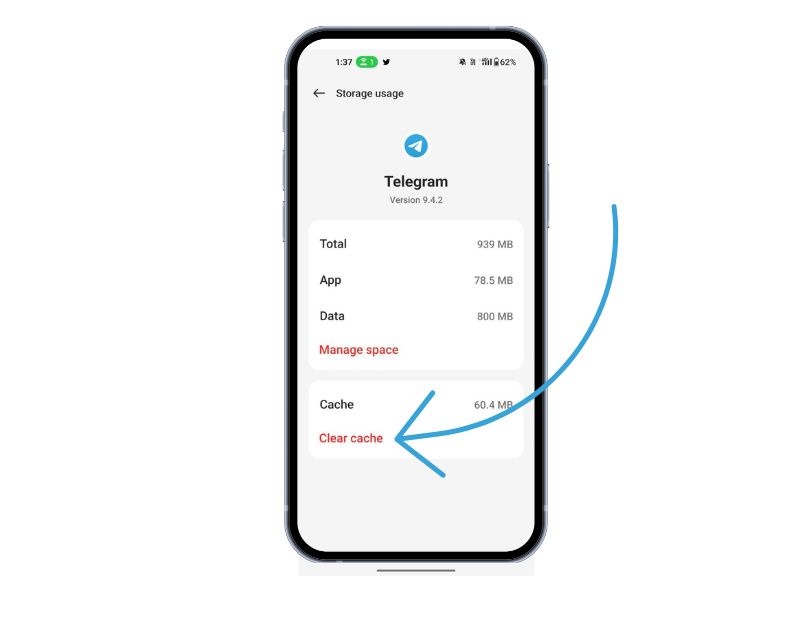

ذاكرة التخزين المؤقت للتطبيق عبارة عن تخزين مؤقت على هاتفك الذكي يحتوي على بيانات وملفات مثل الصور ومقاطع الفيديو وغيرها من البيانات التي يحتاج التطبيق للوصول إليها بشكل متكرر لجعل تحميل التطبيق أسرع. يستخدم Telegram ذاكرة التخزين المؤقت هذه للتحميل بشكل أسرع وتشغيل أكثر سلاسة. بمرور الوقت ، إذا كان الجهاز يعاني من مشاكل في ذاكرة التخزين المؤقت ، فقد يتسبب ذلك في توقف التطبيق عن العمل. يمكنك ببساطة مسح ذاكرة التخزين المؤقت لإصلاح هذه المشكلة.
لن يؤدي مسح ذاكرة التخزين المؤقت للتطبيق إلى حذف أي بيانات شخصية مثل بيانات اعتماد تسجيل الدخول أو الإعدادات المحفوظة أو المستندات المتعلقة بالتطبيق. يقوم فقط بإزالة الملفات المؤقتة والبيانات التي قام التطبيق بتخزينها في ذاكرة التخزين المؤقت.
لمسح ذاكرة التخزين المؤقت على جهاز Android ، يمكنك اتباع الخطوات أدناه:
- افتح تطبيق الإعدادات على جهاز Android الخاص بك.
- مرر لأسفل وانقر على "التطبيقات" أو "مدير التطبيقات" ، بناءً على جهازك وإصدار Android.
- ابحث عن Telegram وانقر فوقه.
- في شاشة معلومات التطبيق ، من المفترض أن ترى خيارًا يسمى "التخزين". اضغط على هذا الخيار.
- في هذه الشاشة ، سترى خيارًا يسمى "مسح ذاكرة التخزين المؤقت". اضغط على هذا الخيار.
- سيظهر مربع حوار للتأكيد يسألك عما إذا كنت تريد مسح ذاكرة التخزين المؤقت. اضغط على " موافق " للتأكيد.
- كرر هذه الخطوات لجميع التطبيقات الأخرى التي تريد مسح ذاكرة التخزين المؤقت الخاصة بها.
- بدلاً من ذلك ، يمكنك أيضًا العثور على تطبيق Telegram ، والضغط عليه لفترة طويلة ، والنقر فوق المعلومات وإعدادات الذاكرة ، ثم النقر فوق Clear Cache.
تحديث تطبيق Telegram
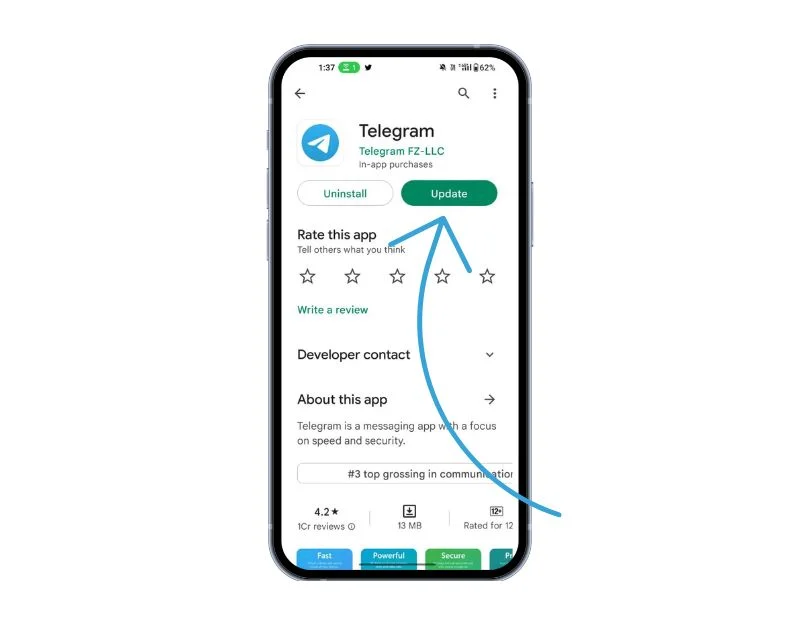
في بعض الأحيان ، قد يكون الإصدار المحدد من Telegram هو سبب عدم إمكانية فتح الروابط. يمكن أن يكون هذا خطأ أحد المطورين أو لم يتم تحسين الإصدار المحدد من التطبيق لجهازك. يمكنك حل هذه المشكلة بسهولة عن طريق تحديث Telegram على متجر Google Play ومتجر تطبيقات Apple.
لتحديث Telegram على Android ، اتبع الخطوات التالية:
- افتح تطبيق متجر Google Play.
- اضغط على أيقونة الملف الشخصي في الزاوية اليمنى العليا.
- انقر فوق إدارة التطبيقات والجهاز. يتم تمييز التطبيقات التي يتوفر لها تحديث بعلامة "التحديث متاح"
- ابحث عن Telegram وقم بتحديث التطبيق.
لتحديث Telegram على iPhone ، اتبع الخطوات التالية:
- افتح متجر التطبيقات على جهاز iPhone الخاص بك.
- اضغط على صورة ملفك الشخصي في الزاوية اليمنى العليا.
- قم بالتمرير لأسفل لرؤية قائمة التحديثات المتاحة.
- ابحث عن Telegram في القائمة وانقر فوق تحديث
- عند المطالبة ، أدخل كلمة مرور معرف Apple الخاص بك لتفويض التحديث.
قم بإلغاء تثبيت تطبيق Telegram وإعادة تثبيته
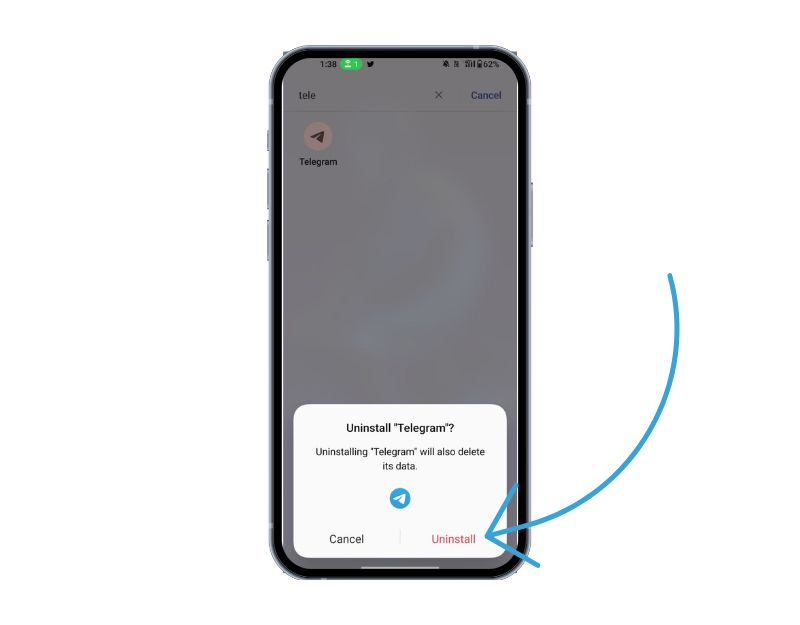
إذا استمرت المشكلة ، فحاول إلغاء تثبيت Telegram وإعادة تثبيته. هذه أيضًا واحدة من أكثر الطرق شيوعًا وشائعًا لإصلاح مشكلات Telegram. تأكد من عمل نسخة احتياطية من الدردشات والوسائط قبل إلغاء تثبيت Telegram. قد تفقد بياناتك إذا لم تقم بذلك بشكل صحيح. اتبع الخطوات أدناه لعمل نسخة احتياطية من بيانات Telegram الخاصة بك.
- افتح Telegram على جهازك.
- اضغط على الخطوط الأفقية الثلاثة في الزاوية العلوية اليسرى لفتح القائمة.
- انتقل إلى " الإعدادات " ثم إلى " إعدادات الدردشة ".
- حدد " Chat Backup ".
- هنا يمكنك اختيار إجراء نسخ احتياطي لمحادثاتك إما يدويًا أو تلقائيًا وأي البيانات تريد تضمينها في النسخة الاحتياطية ، مثل الوسائط والملصقات.
- إذا اخترت النسخ الاحتياطي يدويًا ، فانقر على " النسخ الاحتياطي الآن ".
- إذا اخترت إجراء النسخ الاحتياطي تلقائيًا ، فحدد تكرار النسخ الاحتياطية وخدمة التخزين السحابية المراد استخدامها. تقدم Telegram دعمًا لـ Google Drive و iCloud.
كيفية إلغاء تثبيت Telegram على جهاز Android / iPhone الخاص بك
- افتح هاتفك وابحث عن Telegram
- الآن اضغط لفترة طويلة على التطبيق وانقر فوق إلغاء التثبيت على Android وإزالة> حذف إذا كنت تستخدم جهاز iPhone.
- بمجرد إلغاء تثبيت التطبيق ، افتح متجر Google Play وابحث عن Telegram إذا كنت تستخدم جهاز Android ، أو قم بزيارة متجر تطبيقات Apple وابحث عن Telegram إذا كنت تستخدم جهاز iPhone.
- قم بتثبيت Telegram على هاتفك الذكي. افتح التطبيق واتبع التعليمات التي تظهر على الشاشة لإكمال الإعداد. في شاشة النسخ الاحتياطي ، انقر فوق استيراد الدردشات من النسخة الاحتياطية لاستعادة محادثات ووسائط Telegram.
- بمجرد اكتمال العملية ، حاول فتح الروابط مرة أخرى وتحقق من حل المشكلة.
إعادة ضبط المصنع لهاتفك الذكي
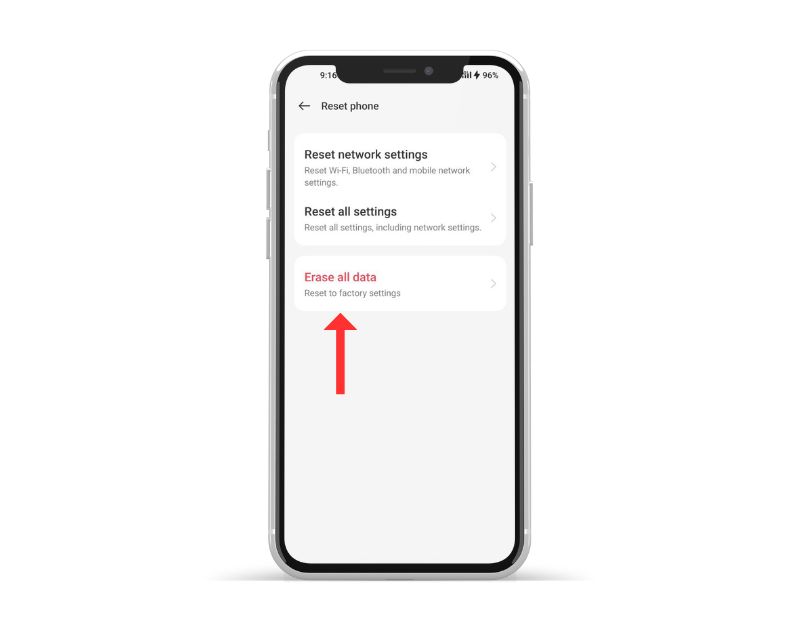
إذا لم تنجح طرق استكشاف الأخطاء وإصلاحها المذكورة أعلاه ، فيمكنك إعادة تعيين هاتفك الذكي كحل أخير. عند إعادة ضبط الجهاز على إعدادات المصنع ، تتم إعادة تعيين جميع البيانات والإعدادات والتطبيقات ، بما في ذلك بيانات Telegram ، إلى إعدادات المصنع الأصلية ، تمامًا مثل الجهاز الجديد. سيتم حذف جميع بياناتك الشخصية ، بما في ذلك جهات الاتصال وحسابات Google والصور ومقاطع الفيديو والموسيقى والمستندات ، من وحدة التخزين الداخلية للجهاز.
تحتاج إلى إعداد جهاز إعادة الضبط تمامًا مثلما تقوم بإعداد جهاز جديد. تتطلب الهواتف الذكية المختلفة التي تعمل بنظام Android إجراءً مختلفًا لإعادة ضبط المصنع. بمجرد اكتمال إعادة التعيين ، قم بإعداد هاتفك الذكي وتثبيت التطبيق وافتح الروابط في Telegram. يجب أن يؤدي هذا إلى حل مشكلة عدم القدرة على فتح الروابط على Telegram.
أسئلة وأجوبة حول عدم فتح روابط Telegram
كيف أمنع التنزيل التلقائي في Telegram؟
تمامًا مثل خدمات المراسلة الأخرى ، تقدم Telegram ميزات التنزيل التلقائي لتنزيل الصور ومقاطع الفيديو المشتركة على النظام الأساسي. لمنع التنزيل التلقائي لملفات الوسائط على Telegram ، يمكنك اتباع الخطوات التالية:
- افتح Telegram على جهازك.
- اضغط على الخطوط الأفقية الثلاثة في الزاوية اليسرى العليا لفتح القائمة.
- حدد " الإعدادات " من القائمة.
- اضغط على " البيانات والتخزين ".
- ضمن قسم " تنزيل الوسائط تلقائيًا " ، سترى ثلاثة خيارات لوقت تنزيل ملفات الوسائط تلقائيًا: "في جميع الدردشات" و " في الدردشات الخاصة " و " في المجموعات ".
- لمنع التنزيل التلقائي ، ما عليك سوى إيقاف تشغيل مفاتيح التبديل لكل خيار من خلال النقر عليها.
- يمكنك أيضًا تمكين التنزيلات التلقائية لأنواع وسائط معينة ، مثل الصور أو مقاطع الفيديو أو المستندات.
كيف تفتح روابط Telegram على جهاز كمبيوتر محمول؟
لفتح رابط Telegram على الكمبيوتر المحمول الخاص بك ، يمكنك اتباع الخطوات أدناه:
- إذا لم يكن مثبتًا لديك بعد ، فقم بتنزيل تطبيق Telegram لسطح المكتب أو افتح Telegram Web في متصفحك.
- انقر فوق الارتباط الذي تريد فتحه في Telegram. يمكن أن يكون الرابط على موقع ويب أو منصة وسائط اجتماعية أو بريد إلكتروني.
- إذا كان تطبيق Telegram لسطح المكتب مثبتًا لديك ، فسيفتح الرابط تلقائيًا في التطبيق. إذا كنت تستخدم Telegram Web ، تفتح نافذة تسألك عما إذا كنت تريد فتح الرابط في تطبيق Telegram أو في متصفح الويب الخاص بك.
- اختر خيار فتح الرابط في تطبيق Telegram ، وستفتح نافذة دردشة جديدة.
كيفية تمكين معاينات الارتباط على Telegram؟
تسمح لك معاينات الارتباط بمشاهدة موقع الويب قبل النقر فوق الارتباط. يعطونك الانطباع الأول عن الموقع. يمكن تمكين معاينات الارتباط في Telegram من خلال الخطوات التالية:
- افتح Telegram على جهازك.
- انتقل إلى " الإعدادات " من خلال النقر على الخطوط الأفقية الثلاثة في الزاوية العلوية اليسرى من التطبيق.
- اضغط على " الخصوصية والأمان ".
- مرر لأسفل إلى قسم "معاينة الرابط" وتحقق من التبديل بجوار "إظهار معاينة الرابط" لتمكين معاينة الرابط.
- إذا كنت تريد فقط معاينة الروابط من مصادر موثوقة ، فيمكنك تمكين مفتاح تبديل "تصفية الروابط" ، والذي سيعرض فقط معاينات الارتباط من مواقع الويب المضمنة في قاعدة بيانات المصادر الموثوقة في Telegram.
- بمجرد تمكين معاينات الارتباط ، ما عليك سوى مشاركة رابط في دردشة أو في المجموعة ، وسيقوم Telegram تلقائيًا بإنشاء معاينة لصفحة الويب.
قراءة متعمقة:
- كيفية منع الناس من إضافتك إلى مجموعة أو قناة Telegram
- كيفية إنشاء قناة Telegram: دليل خطوة بخطوة
- طريقتان سهلتان لحذف حساب Telegram الخاص بك
- 15+ تلميحات وحيل Telegram لتحسين تجربة المراسلة
